手机chrome怎么扫码,手机已经成为我们日常生活中必不可少的工具,而Chrome浏览器更是我们使用频率最高的浏览器之一,在日常使用中时常需要使用二维码来进行扫描,比如扫描支付、扫描登录等。然而很多用户可能不知道如何在手机Chrome浏览器中查找二维码扫描入口,下面我们就来简单介绍一下。
具体步骤:
1.点击桌面【Chrome】图标,打开Chrome。

2.进入主界面后,发现找不到扫码入口。
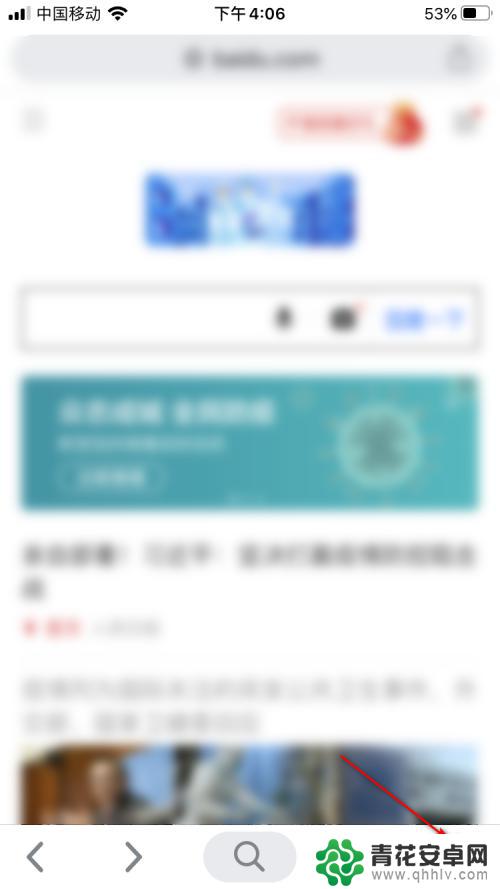
3.点击下方的【...】选项,找了好久,也没有找到入口。
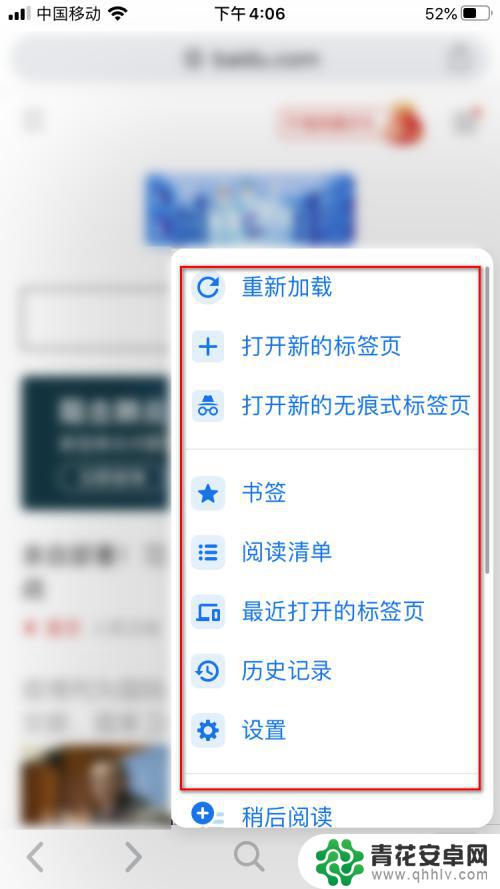
4.这时我们返回下,使用3D TOUCH调出Chrome浏览器的快捷方式。
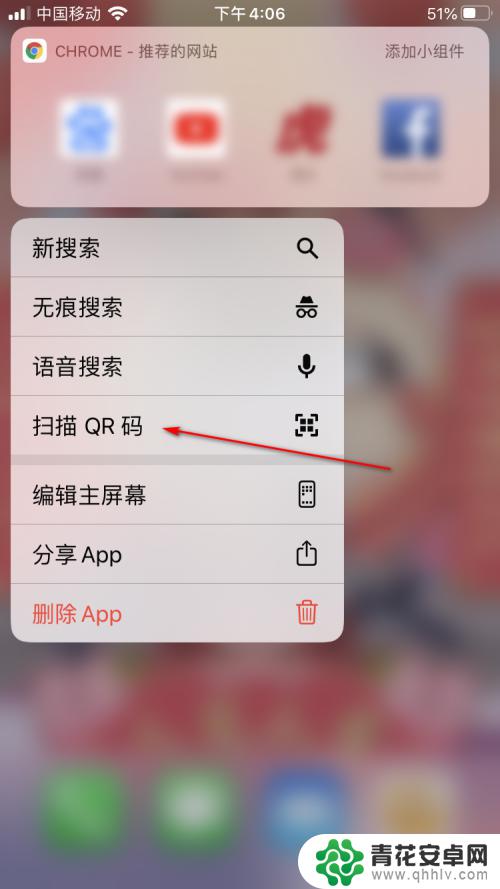
5.发现里面有扫描QR码的选项,点击下,即可开始扫描。

6.扫描一个码,即可快速在浏览器中打开了,而且是新开的一个窗口哦!
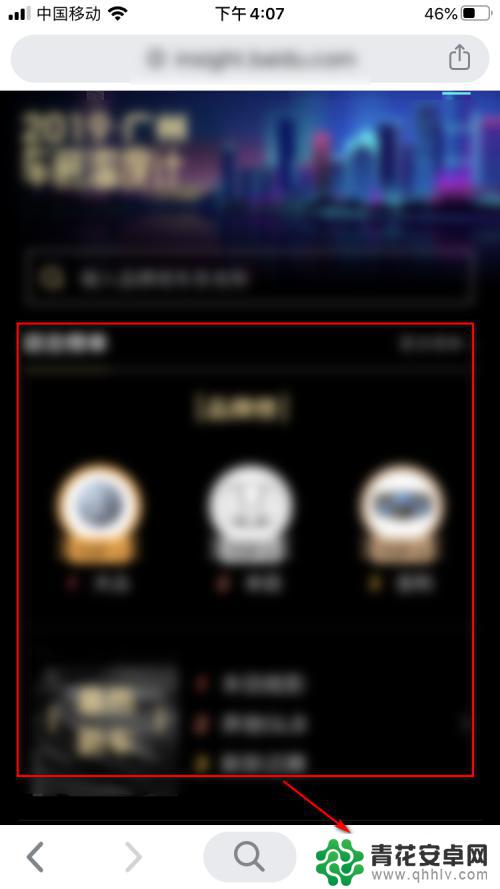
以上就是手机 Chrome 如何扫描二维码的全部内容,如果您遇到此问题,请按照以上方法解决,希望这能对您有所帮助。










